MP4 yog ib qho ntawm cov vis dis aus uas tau sib xws nrog cov khoom siv feem ntau. Los ntawm kev paub yuav hloov pauv yeeb yaj kiab rau MP4, koj tuaj yeem ua tej yam yooj yim dua vim tias cov vis dis aus tuaj yeem ua si ntawm txhua lub cuab yeej. Muaj ntau txoj hauv kev koj tuaj yeem ua kom hloov cov vis dis aus rau MP4, thiab txhua tus ntawm lawv yog pub dawb!
Kauj ruam
Txoj kev 1 ntawm 4: Hloov YouTube Videos rau MP4
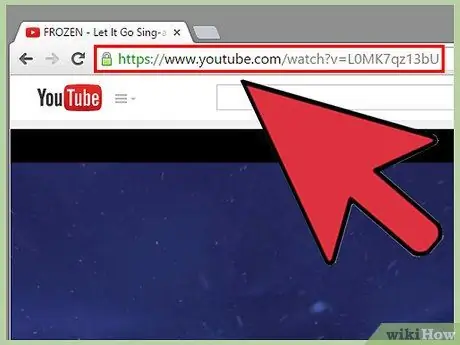
Kauj Ruam 1. Luam qhov URL ntawm daim vis dis aus
Mus rau nplooj ntawv video hauv YouTube. Luam tag nrho cov vis dis aus URL los ntawm kab ntawv chaw nyob.
Koj tuaj yeem siv txoj hauv kev no rau lwm qhov chaw yees duab dawb. Txoj kev no tsis ua haujlwm rau kev pabcuam video zoo li Netflix lossis Hulu
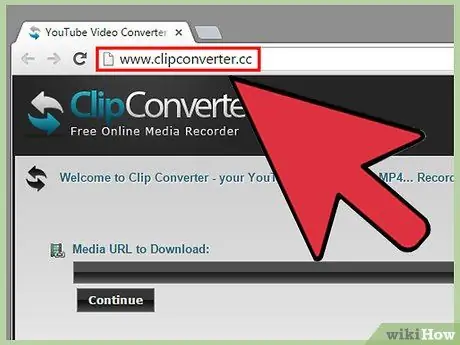
Kauj ruam 2. Mus ntsib YouTube qhov chaw rub tawm video
Muaj ntau qhov chaw uas tuaj yeem rub tawm cov vis dis aus YouTube. Qee qhov nrov YouTube rub tawm cov vev xaib yog keepvid.com, savefrom.net, thiab clipconverter.cc.
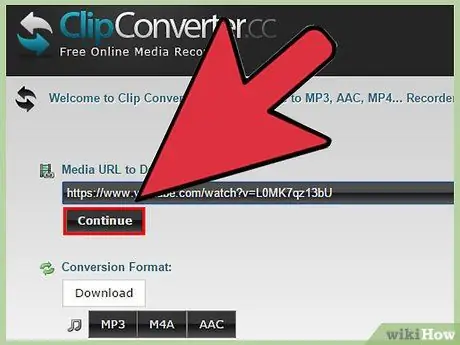
Kauj Ruam 3. Muab qhov chaw nyob yees duab tso rau hauv kab URL
Nyem rau lub pob "Txuas ntxiv" lossis "Rub tawm".
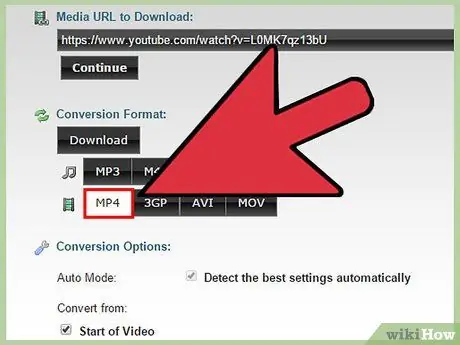
Kauj ruam 4. Xaiv "MP4" raws li hom video
Muaj ntau txoj kev xaiv muaj.
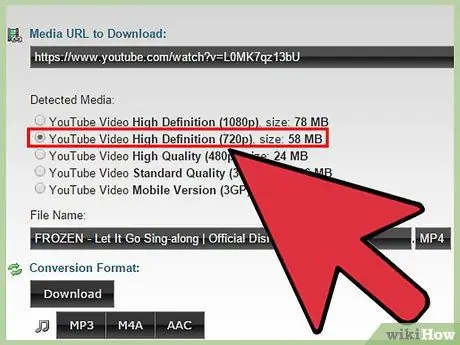
Kauj Ruam 5. Xaiv qhov zoo uas koj xav tau
Xaiv cov vis dis aus zoo uas koj xav rub tawm. 720p thiab 1080p yog qhov zoo tshaj plaws xaiv los ntawm. Txog 1080p video, koj yuav tsum rub lub suab thiab kaw video cais. Hauv 720p video, kaw suab thiab kaw suab ua ke.
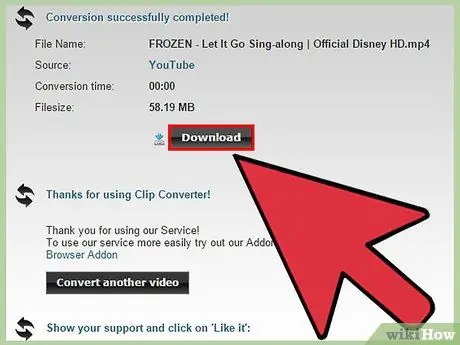
Kauj Ruam 6. Tos rau daim vis dis aus kom rub tawm tiav
Lub sijhawm nws siv sijhawm rub tawm cov vis dis aus yog nyob ntawm qhov ntev ntawm cov vis dis aus, qhov zoo ntawm cov vis dis aus, thiab qhov nrawm ntawm koj li internet txuas.
Yog tias koj rub tawm cov vis dis aus 720p lossis qis dua, cov txheej txheem tau ua tiav ntawm no. Yog tias koj rub tawm 1080p daim vis dis aus, nyeem phau ntawv qhia kev koom ua ke cov suab thiab yees duab
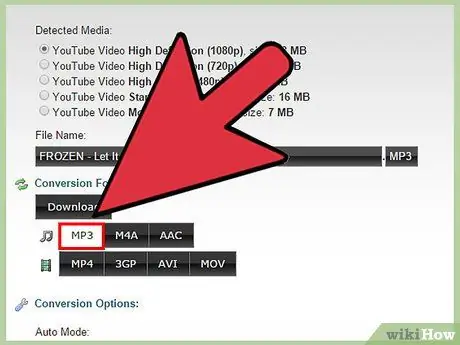
Kauj Ruam 7. Rub tawm cov ntaub ntawv audio (1080p nkaus xwb)
Koj tseem yuav xav tau rub tawm MP3 cov ntaub ntawv rau 1080p video. Cov ntaub ntawv audio cais yuav ua ke nrog cov vis dis aus.
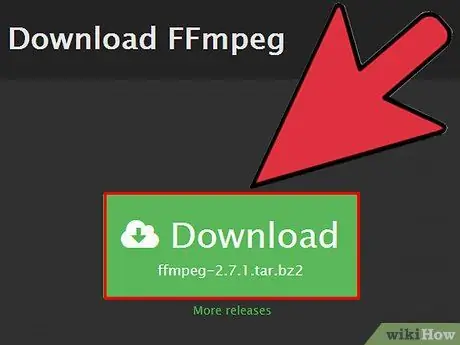
Kauj Ruam 8. Rub tawm thiab teeb tsa ffmpeg (1080p nkaus xwb)
ffmpeg yog kab hais kom ua cov cuab yeej uas tuaj yeem siv los ua ke cov suab thiab vis dis aus rau 1080p video zoo. Cov theem hauv qab no yuav coj koj los txhim kho ffmpeg ntawm Windows thiab muab ob daim ntawv ua ke. ffmpeg tuaj yeem ua rau me ntsis tsis meej pem, yog li ua tib zoo saib nws phau ntawv qhia siv yog tias koj xav tau cov ntsiab lus ntxiv.
- Rub tawm ffmpeg cov ntaub ntawv los ntawm https://ffmpeg.org/download.html. ffmpeg tuaj yeem siv rau txhua lub tshuab ua haujlwm.
- Sim rho tawm cov ntaub ntawv ffmpeg rau hauv phau ntawv teev npe ffmpeg ntawm koj C: disk.
- Nias Win+Pause, tom qab ntawv nyem "Advanced system settings". Nyem rau ib puag ncig hloov pauv… khawm.
- Nrhiav qhov "Path" variable hauv "System variables". Xaiv qhov sib txawv, tom qab ntawd nyem Kho kom raug….
- Ntxiv; c: / ffmpeg / bin mus rau qhov kawg ntawm kab "Hloov pauv tus nqi", tom qab ntawv nyem OK. Cov kauj ruam no ua tiav ffmpeg txheej txheem teeb tsa ntawm Windows.
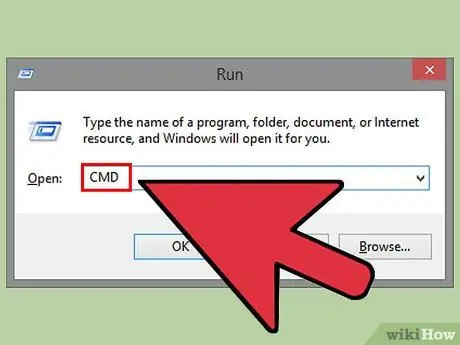
Kauj Ruam 9. Pib sib txuas cov suab thiab yees duab (1080p nkaus xwb)
Koj yuav tsum tau siv Command Prompt los ua ke ob daim ntawv. Muab ob daim ntawv tso rau hauv Tus Neeg Siv phau ntawv teev npe.
- Nias Win+R, tom qab ntawd ntaus cmd kom pib Command Prompt. Kev hais kom ua sai yuav pib nrog hauv Cov Ntawv Qhia Cov Neeg Siv. Ntaus cd X: / path / to / files qhib lwm phau ntawv yog xav tau.
- Ntaus ffmpeg -i fileAudio.mp3 -i fileVideo.mp4 -acodec copy -vcodec daim ntawv outputFile.mp4, tom qab ntawv nyem Enter. Hloov cov ntaub ntawv nrog lub suab thiab yees duab cov npe tiag. Rename cov zis raws li koj xav tau. Txoj kev no, ob daim ntawv yuav muab tso ua ke rau hauv cov vis dis aus tshiab hauv tib phau ntawv teev npe. Cov txheej txheem sib sau ua ke yuav siv ob peb feeb los ua kom tiav.
Txoj Kev 2 ntawm 4: Hloov Cov Ntaub Ntawv Video nrog Handbrake
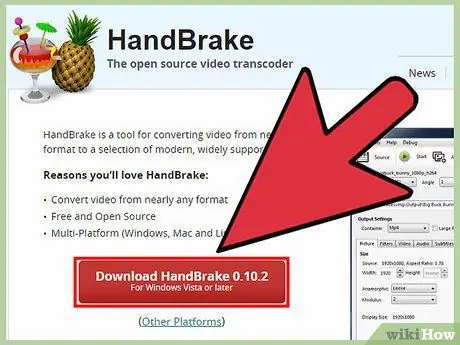
Kauj Ruam 1. Rub tawm thiab teeb tsa Handbrake
Handbrake yog qhov pub dawb, qhib qhov program uas tso cai rau koj hloov cov vis dis aus ntawm txhua lub operating system. Koj tuaj yeem rub tawm Handbrake los ntawm handbrake.fr. Koj tuaj yeem siv Handbrake los hloov yuav luag txhua hom vis dis aus rau MP4.
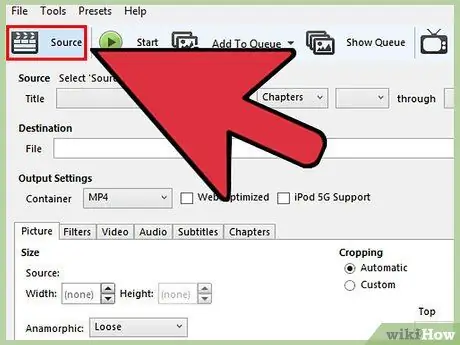
Kauj Ruam 2. Siv Handbrake los qhib cov vis dis aus
Tua tawm Handbrake, tom qab ntawd nyem rau "Source" khawm. Xaiv "Cov Ntaub Ntawv", tom qab ntawd nrhiav cov vis dis aus uas koj xaiv.

Kauj Ruam 3. Xaiv "Normal" los ntawm "Presets" panel
Nyem rau "Presets" ntawv qhia zaub mov, tom qab ntawv xaiv "Show Preset Panel" yog tias lub vaj huam sib luag Presets tsis tshwm. Qhov "Ib txwm" preset ua haujlwm ntawm txhua lub khoos phis tawj.
Koj tuaj yeem xaiv cov cuab yeej tshwj xeeb hauv cov npe "Devices"
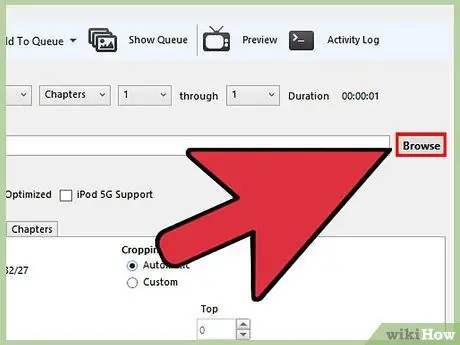
Kauj Ruam 4. Nyem rau "Xauj" khawm los tswj cov ntaub ntawv los ntawm kev hloov dua siab tshiab
Koj yuav tsum tau npe thiab khaws cov ntaub ntawv uas koj xav hloov ua ntej koj pib. Nco ntsoov tias koj khaws cov ntawv uas nws tuaj yeem pom.
Nco ntsoov tias "mp4" raug xaiv hauv "Txuag raws li hom" ntawv qhia zaub mov
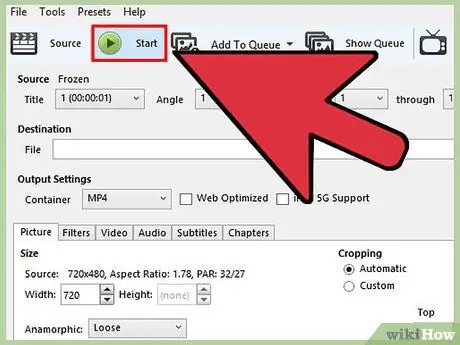
Kauj Ruam 5. Nyem "Ntxiv rau Kab", tom qab ntawd nyem "Pib"
Handbrake yuav pib txheej txheem ntawm hloov cov vis dis aus rau MP4. Cov txheej txheem hloov pauv tuaj yeem ua tiav hauv feeb lossis ntev txog ntau dua ib teev.
Txoj Kev 3 ntawm 4: Hloov Cov Ntaub Ntawv Yees Duab siv VLC Player
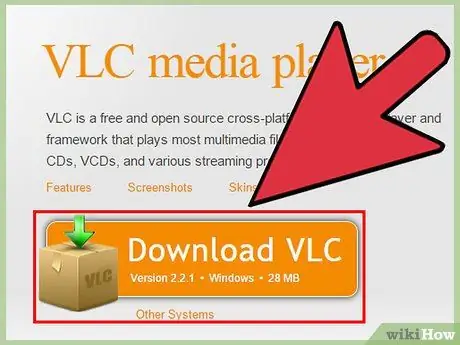
Kauj Ruam 1. Rub tawm thiab teeb tsa VLC Player
VLC Player yog pub dawb, qhib qhov program uas tso cai rau koj ua yeeb yaj kiab ntawm txhua hom ntawv. VLC Player kuj tseem tuaj yeem hloov pauv cov vis dis aus rau MP4. Koj tuaj yeem rub tawm VLC los ntawm videolan.org. VLC Player muaj rau txhua lub operating system.
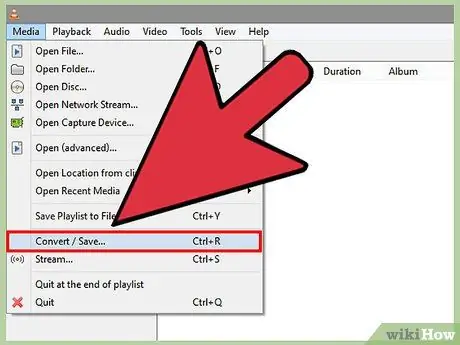
Kauj Ruam 2. Nyem rau "Media" ntawv qhia zaub mov hauv VLC Player, tom qab ntawd xaiv "Hloov / Txuag"
Cov cuab yeej hloov pauv yuav pib.
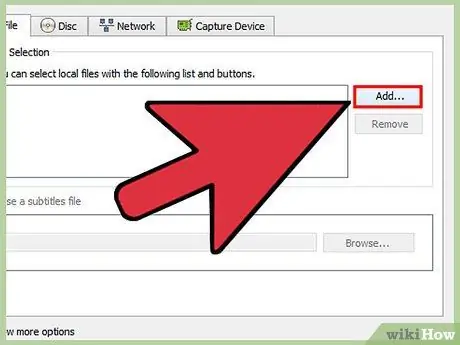
Kauj Ruam 3. Nyem rau lub pob
Ntxiv … thiab xaiv cov vis dis aus uas koj xav ua hauv kev hloov pauv.
Koj tuaj yeem thauj yuav luag txhua hom video. Nyem Hloov / Txuag ib zaug koj tau xaiv cov ntawv.
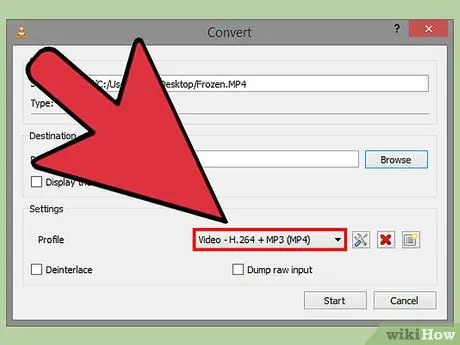
Kauj Ruam 4. Xaiv "Video - H.264 + MP3 (MP4)" los ntawm "Profile" menu
Qhov kev xaiv no yuav qhia VLC los hloov cov ntawv ua hom ntawv rau MP4. Koj tuaj yeem nyem lub pob teeb tsa los kho qhov teeb tsa. Cov neeg siv feem ntau tawm ntawm cov kev teeb tsa no vim lawv yog lub neej ntawd.
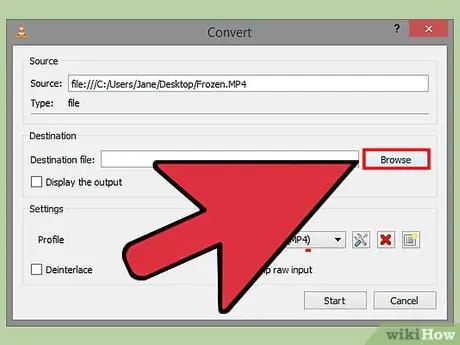
Kauj Ruam 5. Nyem rau lub pob
Xauj … , tom qab ntawd khaws cov ntaub ntawv tshwm sim los ntawm kev hloov dua siab tshiab.
Cov ntaub ntawv tau txais yog qhov kawg ntawm kev hloov dua siab tshiab. Nco ntsoov tias koj muab lub npe uas yuav ua rau koj yooj yim dua los txheeb xyuas cov ntaub ntawv.
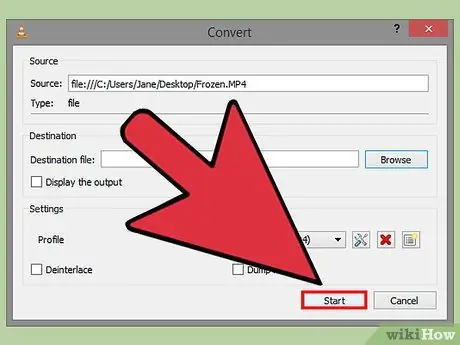
Kauj Ruam 6. Nyem rau lub pob
Pib , ces tos.
Lub sijhawm nws siv sijhawm rau kev hloov pauv kom ua tiav yog tib yam li qhov ntev ntawm thawj daim vis dis aus. Qhov no yog vim VLC ua yeeb yaj kiab thawj zaug thiab rov sau nws ua hom ntawv MP4.
Txoj kev 4 ntawm 4: Hloov Video rau MP4 ntawm Lub Vev Xaib
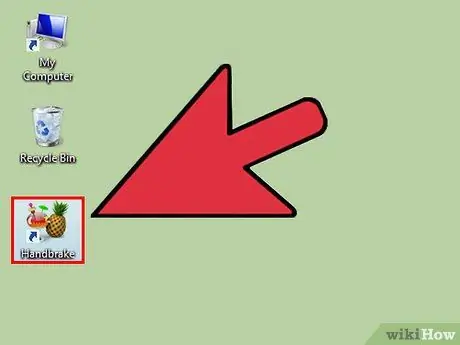
Kauj Ruam 1. Xav txog cov kev txwv uas siv
Yog tias koj tab tom hloov cov vis dis aus ntawm lub vev xaib, koj yuav tsum tau rub cov vis dis aus ua ntej. Txawm hais tias lub vev xaib hloov pauv video tsis muaj qhov txwv me me (thiab feem ntau ua), cov txheej txheem upload ib leeg tuaj yeem siv sijhawm ntau teev. Yog tias koj xav hloov pauv cov vis dis aus ntev, txiav txim siab siv Handbrake lossis VLC.
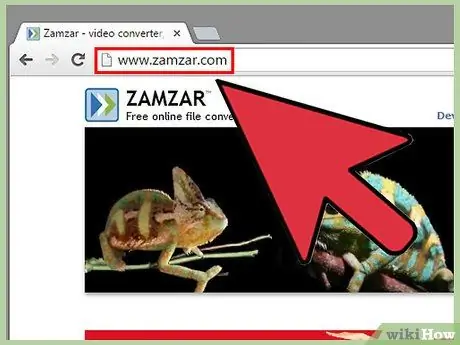
Kauj Ruam 2. Mus ntsib lub vev xaib hloov pauv video
Nov yog qee qhov chaw nrov:
- video.online-convert.com
- files-conversion.com
- zamzar.com ib
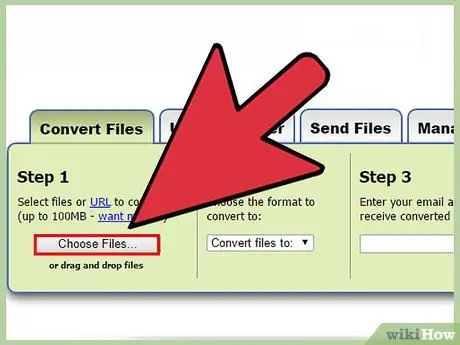
Kauj Ruam 3. Upload koj cov video file
Nyem lub pob uas tau xaiv los xaiv cov ntawv khaws tseg hauv computer. Qee qhov chaw tuaj yeem tso cai rau koj xaiv cov ntawv khaws cia hauv Dropbox lossis Google Drive.
Cov txheej txheem upload yuav siv sijhawm me ntsis los ua kom tiav
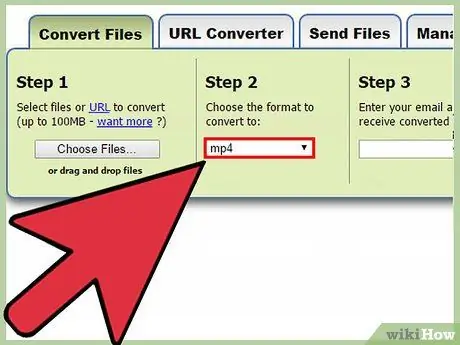
Kauj Ruam 4. Xaiv cov ntaub ntawv hloov dua siab tshiab
Feem ntau cov vis dis aus hloov pauv lub vev xaib tso cai rau cov neeg siv xaiv hom ntawv los ntawm ntau qhov kev xaiv muaj. Nco ntsoov tias koj xaiv "MP4" hom ntawv.
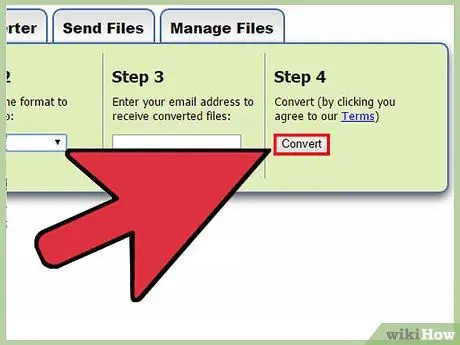
Kauj Ruam 5. Tos kom cov vis dis aus ua tiav qhov hloov pauv
Tom qab koj tso cov vis dis aus, koj yuav tsum tau tos kom nws ua tiav qhov hloov pauv. Lub sijhawm nws yuav siv los hloov cov vis dis aus ntawm txhua qhov chaw sib txawv. Qhov loj me ntawm cov vis dis aus yuav cuam tshuam rau lub sijhawm nws siv rau kev hloov pauv. Ib qhov txuas txuas rau kev hloov pauv yuav muab rau koj tam sim ntawd, lossis kab tias qhov txuas yuav raug xa tom qab kev hloov pauv tiav.







